]]></b:skin>Setelah ketemu,tepat diatasnya,letakkan kode berikut: .commenthidden {display:none}Setelah itu,masih di HTML area (aaaalah!),tarik scroll kebawah cari kode: </head>Setelah ketemu letakkan kode script di bawah ini tepat diatas kode </head> tersebut.<script type='text/Javascript'>Setelah itu cari kode berikut: <dl id='comments-block'>Untuk mempermudah pencarian kode gunakan Ctrl+F pada keyboard anda. Jika sudah ketemu,lalu hapus kode tersebut,dan gantilah dengan kode dibawah ini: <a aiotitle='click to expand'Lalu Simpan Template,Selesai!! Ket: Untuk tulisan 'Show or Hide Comments/Tampilkan atau Sembunyikan Komentar' gantilah sesuai keinginan anda. Semoga Bermanfaat :D Baca Juga Yang Ini.. |
Monday, 2 August 2010
Hide or Show Comments / Show Hide Comments
Wednesday, 28 July 2010
Cara Membuat Sitemap
 Apa itu Sitemap?Saya sendiri bingung menamakan istilah sitemap dalam bahasa yang mudah di mengerti,mungkin akan lebih jelas jika sitemap saya katakan sebuah peta atau bentuk navigasi pada blog yang bertujuan untuk mempermudahkan pengunjung dalam melihat isi dari suatu web/blog.Bisa dibilang sitemap adalah peta navigasi alamat suatu blog/web. Kenapa Pelajaran Blog tak meletakkan sitemap?Karena bagi saya pribadi,sitemap tak ubahnya seperti Daftar Isi pada Blog. Sampai disini,kira-kira sudah ada bayangan khan?seperti apa dan bagaimana sebuah sitemap.
Banyak yang akan kita dapat dari adanya sitemap pada blog,antara lain:
Tapi jika anda tidak ingin repot-repot dalam membuat sitemap,ada 2 cara praktis dalam membuat site map ini. Ada cara-cara yang lebih mudah untuk belajar membuat peta situs ini,antara lain,jika anda pengguna account Google,bisa dengan cara memanfaatkan Google Webmaster Tools. Atau anda bisa memilih alternatif dari situs penyedia jasa sitemap. SiteMap dengan Google WebmasterBagi pengguna Account Google dan memakai Blogger,tentu sudah tidak asing lagi,istilah Google Webmaster Tools. Rahasia dibalik Google Webmaster ini,sebenarnya sebuah kunci bagaimana mengoptimalkan sebuah situs,baik dari Meta,Robot,Analisa Blog,dan salah satunya ’SiteMap’. Sebelumnya,pada Feed situs anda tuliskan alamat,misal; http://namabloganda.blogspot.com/atom.xml?redirect=false&start-index=1&max-results=100Cara lebih jelasnya ikuti langkah berikut: Pergi ke ’Dashboard’,Pilih ’Pengaturan’,lalu pilih ’Feed Situs’. Kemudian pada kolom ’Posting URL Pengubahan Arah Feed’,anda isikan URL Feeds seperti contoh diatas. Lalu Simpan. Nah,untuk membuat sitemap nya,anda bisa ikuti langkah di bawah ini: Berhubung Google Webmaster sudah di ’Renovasi’,kita menyesuaikan menggunakan cara yang baru.
Contoh sitemap yang Pelajaran Blog telah buat,anda bisa lihat disini. Memanfaatkan dari Situs Jasa SitemapCara yang lebih praktis,untuk membuat sitemap,tanpa harus daftar anda bisa kunjungi situs www.xml-sitemaps.com Untuk langkahnya,anda bisa ikuti cara di bawah ini:
’Please wait. Sitemap generation in progress...’Yah! semoga artikel yang ga pernah jelas ini bisa bermanfaat ya,.. Ok! sampai ketemu artikel berikutnya ya.. :) Baca Juga Yang Ini.. |
Cara Membuat Tanda Tangan Online
 Waduh!sebelum tamat riwayat blog ini,cuman gara-gara ga posting beberapa hari,mendingan posting artikel meskipun kurang banyak membantu,dalam belajar menghias blog. Waduh!sebelum tamat riwayat blog ini,cuman gara-gara ga posting beberapa hari,mendingan posting artikel meskipun kurang banyak membantu,dalam belajar menghias blog.Betul sekali,tanda tangan online anda bisa lihat contoh di bawah ini: 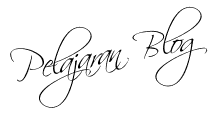 Ingin tahu cara membuatnya? Ya,ada cara praktis untuk membuat tanda tangan seperti diatas,bukan dari Paint da juga bukan dari Photosop.Lalu?
Untuk membuat bentuk tanda tangan diatas secara praktis,kita memakai jasa www.mylivesignature.com. Tampilan halaman dari www.signature.com seperti ini : 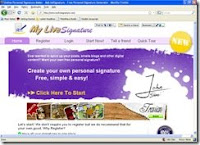
Untuk meletakkan kode tanda tangan Online dari www.mylivesignature.com ini,ikuti langkah berikut :
Saat hendak posting artikel baru,anda akan melihat tanda tangan/Signature tersebut,tinggal tulis artikel anda diatas kode tersebut. Sederhana khan? Jika anda sudah selesai mengikuti langkah-langkah seperti diatas,memang pada artikel sebelumnya (sebelum anda membuat tanda tangan ini),tanda tangan tersebut belum tampil,jika anda akan menampilkannya,tinggal Edit artikel anda,dan letakkan kode tanda tangan tersebut dibawah artikel anda. Baca Juga Yang Ini.. |
Cara Membuat Drop Caps
Seperti yang aku pernah janjikan minggu lalu,kali ini kita akan bahas bagaimana ya caranya membuat Drop Caps pada Artikel Blog? Misal saya akan menuliskan sebuah kalimat seperti ini: Saya sekarang sedang belajar membuat Drop Caps di Pelajaran Blog,saya nanti bisa membuat Drop Caps pada setiap artikel saya pada blog,jangan lupa,belajar membuat Drop Caps di Pelajaran Blog. Jika saya ingin membuat Drop Caps dan memperbesar huruf 'S' di atas,saya hanya menuliskan kode berikut : <span style="float: left; color: black; font-size: 50px; line-height: 30px; padding-top: 5px; padding-right: 5px; font-family: arial;">S</span>aya sekarang sedang belajar membuat Drop Caps di Pelajaran Blog,saya nanti bisa membuat Drop Caps pada setiap artikel saya pada blog,jangan lupa,belajar membuat Drop Caps di Pelajaran Blog.Maka hasinya nanti akan menjadi seperti ini : Saya sekarang sedang belajar membuat Drop Caps di Pelajaran Blog,saya nanti bisa membuat Drop Caps pada setiap artikel saya pada blog,jangan lupa,belajar membuat Drop Caps di Pelajaran Blog. Mudah khan? Anda hanya menisipkan kode seperti di atas,pada setiap anda menuliskan artikel pada blog. Untuk lebih efisien anda fokuskan menulis artikel pada halaman html bukan tulis/compose!. Baca Juga Yang Ini.. |
Tuesday, 27 July 2010
Membuat Popup Windows
Membuat Popup? nggak ah!Tunggu dulu,pelajaran ini tidak ada kaitannya dengan Membuat Popup Iklan yang sering membuat orang jengkel dan bahkan tak jarang visitor enggan untuk berkunjung kembali. Tapi,kali ini kita mencoba iseng belajar menghias blog dengan tampilan jendela baru dengan ukuran sesuai yang kita inginkan. Jika Iklan popup kebanyakan memaksa visitor untuk melihat suatu pesan dari author,tapi disini kita hanya menawarkan visitor untuk melihatnya. **Ukh! beberapa hari terakhir,aku lagi nggak semangat memposting artikel tentang blog (lg ga enak badan dan ga ada bahan,he..)so,..#%#$! OK! Langsung ke topik,popup dengan ukuran yang kita tentukan sendiri,meskipun sekali lagi,ini berfungsi di Mozilla Firefox dan Opera :D. So,yang minat untuk membuat jendela munculan dengan ukuran yang kita inginkan,coba ikuti langkah berikut: Pertama,tentukan alamat URL yang ingin di tampilkan,selanjutnya anda bisa meletakkan kode ini pada halaman HTML anda maupun saat anda hendak mempublikasikan pada suatu artikel. Saya ambil contoh dengan menambahkan Element Baru pada blog,seperti biasa,Dashboard,lalu pilih Tata Letak, selanjutnya Tambah Element Baru/Add New Widget. Pilih HTML/Javascript,dan letakkan kode berikut: <center><form onsubmit="window.open('http://URLYANGDITAMPILKAN/','popupwindow','scrollbars=no, width=250,height=250');return true"><input type="submit" value="TEXT YANG TAMPIL PADA BUTTON"></form></center>Tulisan kapital dan angka yang berwarna merah,pada kode diatas,ganti sesuai perintah yang dituliskan dan rubah sesuai ukuran pilihan anda. Setelah kode di letakkan Simpan,dan Selesai. Baca Juga Yang Ini.. |
Cara Membuat Kotak Blogroll
Beberapa hari nggak online/update blog,saat lihat komentar ada temen kita menanyakan sambil belajar bagaimana membuat fungsi scroll seperti pada sidebar seperti disamping blog ini. mas, salam kenal. aku penasaran gimana cara buat kotak yang kayak the most popular post, membuat blog di blogger yang ada di kanan postingan itu lho. mohon bimbingannya. Untuk itu mumpung lagi ada waktu,sekarang kita kita bahas menghias blog dengan memanfaatkan fungsi scrollbar ya..:) Untuk lebih relevan,sebaiknya diletakkan pada sidebar.Untuk hasil contohnya seperti ini: TENTUKAN JUDUL KOLOMUntuk langkah pertama,pergilah ke Dashboard---->Tata Letak----->Edit html. Selanjutnya cari kode : </head> Jika sudah ketemu,tepat diatasnya,letakkan kode ini: <style type='text/css'>Setelah itu simpan. Lalu pada Tata Letak blog,tambah element baru dan pilih HTML/Javascript,lalu letakkan kode berikut: <script type="text/javascript"></script><div id="fungsiscroll" class="sidebar section"><ul><a href="http://BLOGYANGDITUJU">TEXT YANG AKAN TAMPIL</a></li><li>>> <a href="http://BLOGYANGDITUJU">TEXT YANG AKAN TAMPIL</a></li><li>>> <a href="http://BLOGYANGDITUJU">TEXT YANG AKAN TAMPIL</a></li><li>>> <a href="http://BLOGYANGDITUJU">TEXT YANG AKAN TAMPIL</a></li><li>>> <a href="http://BLOGYANGDITUJU">TEXT YANG AKAN TAMPIL</a></li></ul></div><ul><a href="http://BLOGYANGDITUJU">TEXT YANG AKAN TAMPIL</a></li><li>>> <a href="http://BLOGYANGDITUJU">TEXT YANG AKAN TAMPIL</a></li><li>>> <a href="http://BLOGYANGDITUJU">TEXT YANG AKAN TAMPIL</a></li><li>>> <a href="http://BLOGYANGDITUJU">TEXT YANG AKAN TAMPIL</a></li><li>>> <a href="http://BLOGYANGDITUJU">TEXT YANG AKAN TAMPIL</a></li></ul></div> </div> </div><div id="fungsiscroll" class="sidebar section"><li>>> <a href="http://BLOGYANGDITUJU">TEXT YANG AKAN TAMPIL</a></li><li>>> <a href="http://BLOGYANGDITUJU">TEXT YANG AKAN TAMPIL</a></li><li>>> <a href="http://BLOGYANGDITUJU">TEXT YANG AKAN TAMPIL</a></li><li>>> <a href="http://BLOGYANGDITUJU">TEXT YANG AKAN TAMPIL</a></li><li>>> <a href="http://BLOGYANGDITUJU">TEXT YANG AKAN TAMPIL</a></li></ul>**Jika anda ingin membuat satu kolom saja,tinggal hapus kode yang berwarna hijau di atas. CSS,memang sangat membantu ya.. :) Baca Juga Yang Ini.. |
Meta y_key
Apakah anda sudah mempunyai meta y_key?Meskipun saat ini meta sudah tidak begitu vital diterapkan sebagai langkah untuk Search Engine Optimation(SEO),tapi masih banyak blogger-blogger papan atas menggunakan langkah ini. Selain meta diskripsi dan keyword yang sering diterapkan (meta ini di letakkan di antara <head> dan </head>)seperti:Contoh meta untuk diskripsi di pelajaran-blog.blogspot.com: <meta content='Pelajaran tentang cara membuat blog di blogspot,juga belajar tentang menghias blog,membuat sambil blogging belajar menghias blogger khusus untuk pemula' name='description'/>**Untuk menjelaskan diskripsi dari blog tersebut Contoh meta untuk keyword di pelajaran-blog.blogspot.com: <meta content='pelajaran blog,cara membuat blog,belajar menghias blog,untuk pemula,blogspot,blogger,blogging' name='keywords'/>**Untuk menjeaskan kata kunci untuk menuju blog tersebut Nah!yang akan kita bahas kali ini,adalah meta y_key. Bagaimana saya bisa mendapatkan meta y_key?Meta y_key adalah meta yang dimiliki oleh Yahoo,maka kita harus mempunyai account di Yahoo,sebelum mensubmit blog kita ke directory mereka. Contoh bentuk meta yang di berikan,nantinya akan seperti ini : Langkah pertama,masuk Yahoo dengan ID Yahoo anda yang masih valid tentunya,untuk lebih cepat anda bisa kunjungi di https://siteexplorer.search.yahoo.com/. Selanjutnya,masukkan alamat URL blog anda,lalu klik Add My Site. Setelah itu,anda di hadapkan halaman bahwa anda telah mensubmit URL blog anda,pada tabel keterangan nya disitu ada kolom Sites,Feeds,Action dan Status pada kolom terakhir. Nah! pada kolom Status,hanya diperlihatkan sebuah object berbentuk bulat,klik tanda bulat tersebut untuk melihat status. Selanjutnya anda akan di hadapkan 2 pilihan.
Yang mirip seperti ini: <META name="y_key" content="xxxxxxxxxxxxxxxx"> Kode diatas hanya contoh kodenya,tulisan 'x' diatas adalah nomor key blog anda. Copy kode tersebut dan letakkan di bawah kode <head> pada halaman HTML anda lalu Simpan Template anda.Setelah anda berhasil meletakkan kodenya,kembali ke halaman account Yahoo dimana anda baru saja mengcopy kode tadi,setelah itu klik Tombol 'Ready to Authenticate',dan tunggu sampai muncul halaman yang memberi tahu bahwa y_key anda telah berhasil untuk difungsikan. Contoh tulisan jika sudah berhasil kurang lebih seperti ini : Your site has been authenticated If you have added the META tag <META name="y_key" content="<meta name="y_key" content="xxxxxxxxxxxxxxxx" >, please keep the tag in your site's home page. We will revalidate your site ownership by checking this META tag regularly.If you have uploaded the verification file, please keep the file y_key_xxxxxxxxxxxxxxxx.html on your site root http://alamat-blog-anda.com and do not change the content (xxxxxxxxxxxxxxx). We will revalidate your site ownership by checking this file regularly. Saat saya meletakkan y_key, koq Error ya?Error,mungkin hanya disebabkan kode yang tidak ditutup dengan benar.Memang dari Yahoo sendiri,memberikan kode yang seperti ini: <META name="y_key" content="xxxxxxxxxxxxxxxx"> Anda tinggal disuruh menyisipkan tanda '/' pada akhir kode,yang nantinya menjadi seperti ini: <META name="y_key" content="xxxxxxxxxxxxxxxx'/> Dalam waktu kurang lebih 24 jam,Bibi Yahoo akan segera mengindex anda. :) Baca Juga Yang Ini.. |
Saturday, 24 July 2010
Membuat Sidebar Berada di Kanan Kiri Posting / Posting Di Tengah - Tengah
Sering saya jumpai situs-situs yang mempunyai sidebar di sebelah kanan dan kiri .Atau lebih gampang nyebutnya Posting terletak diantara sidebar ,berarti posting berada di tengah-tengah. #sidebar-wrapper {Jika sudah ketemu,letakkan kode di bawah ini tepat dibawah kode tersebut : #newsidebar-wrapper {Selanjutnya,cari kode seperti di bawah ini : <div id='main-wrapper'>Jika sudah ketemu,letakkan kode di bawah ini,tepat diatas kode tersebut : <div id='newsidebar-wrapper'>Simpan Template .Lihat Hasilnya!!! Kode yang berwarna hijau,menunjukkan ukuran lebar sidebar nantinya,anda bisa merubahnya sendiri,sampai anda mendapatkan ukuran yang anda inginkan. Untuk lebih jelasnya baca artikel Kang rohman di sini Baca Juga Yang Ini..
|
Wednesday, 21 July 2010
Cara Membuat Daftar Isi di Blogspot
Hallo!! baru sempet update lagi nich! Tapi disini aku tidak mau ngomongin soal pengalaman aku waktu di kampung,ntar panjaaang dech ceritanya.. Siapa sich yang belum pernah berkunjung ke Blog nya? Langkah pertama,Pergi Dashboard lalu pilih Tata Letak,selanjutnya pillih Edit HTML. Selanjutnya,beri contreng Partai pilihan kamu,.. Hus ! bukan maksudnya,contreng tulisan Expand Widget Template,seperti di bawah ini :  Selanjutnnya,cari kode di bawah ini: <b:include data='post' name='post'/>Untuk mempermudah pencarian,tekan Ctrl+F pada Keyboard anda,pakai keyboard khan? Setelah ketemu kode diatas,Hapus kode tersebut,lalu ganti dengan kode di bawah ini : <b:if cond='data:blog.homepageUrl !=Lalu Simpan Template. Apakah dah selesai?Ya belum dong! Kalau dah selesai,gimana caranya bisa ngliat daftar isi blog?Nah! Untuk melihat Daftar Isi Blog,kita harus membuat Link terlebih dahulu,yang mana saat link di klik akan menuntun kita ke halaman khusus Daftar Isi tersebut. Anda bisa menggunakan seperti contoh di bawah ini: Untuk link berupa text: Anda bisa gunakan kode berikut : <a href="http://NAMABLOGANDA.blogspot.com/search?max-results=100">Daftar Isi Blog</a>Untuk Link berupa form: Anda bisa gnakan kode berikut : <form action="http://NAMABLOGANDA.blogspot.com/search?max-results=100" target="_blank"><input value="Daftar Isi Blog" type="submit"></form>Jangan lupa! kode yang berwarna merah,tuliskan alamat Blog anda sendiri. Sebenarnya,masih banyak pilihan yang bisa anda buat link untuk Daftar Isi Blog,caranya hanya dengan menambahkan Element Baru/Add New Widget dan pilih HTML/Javascript lalu tuliskan kode link pilihan anda (anda bisa memakai contoh di atas). Lalu apa arti tulisan '100' yang berwarna hijau di atas ? Angka '100' pada kode diatas,menentukan berapa jumlah judul yang akan di tampilkan untuk Daftar Isi tiap halaman,klo saya menuliskan '50',ya nantinya akan ada '50' judul yang akan di tampilkan pada setiap halamannya. Udah jelas khan?  Baca Juga Yang Ini.. |
Cara Membuat Label
Beruntung,blog saya ini tergolong baru karena peluncuranya baru 5 bulan yang lalu. Untuk membuatnya,yang pastinya anda sudah mempunyai beberapa artikel / posting yang sudah anda publikasikan. Pada,setiap artikel yang telah anda publikasikan,jika anda belum menuliskan Label pada setiap artikel,sebaiknya anda Edit lagi,artikel yang telah anda publikasikan tadi. Jika anda belum tahu menuliskan label pada setiap postingan / artikel,coba ikuti langkah berikut:  Pertama,bagi yang mau mengedit untuk menuliskan Label pada artikel,cari artikel yang ingin di Edit. Untuk mencari artikel mana yang ingin di Edit,pergi ke Dashboard,pilih Edit Entri,blog yang ingin anda masukkan Label. Bila anda sudah menentukan artikel mana yang ingin di beri label,pilih artikel tersebut,lalu lihat di sebelah kanan bawah halaman posting,anda hanya disuruh menuliskan nama label yang ingin anda tentukan, contoh Kesehatan,dll,lalu selanjutnya publikasikan  . .Selanjutnya,untuk menampilkan label-label tersebut pada halaman blog,pegilah ke Tata Letak,lalu pilih Element Baru / Add New Widget. Pilih Label,dan beri judul sesuai keinginan anda,contoh;Tags,Label,Kategori atau yang lain. Lalu Simpan.  Baca Juga Yang Ini.. |